首先使用Power Query合并多个工作簿数据,再通过手动复制或VBA宏实现数据整合,最后统一字体、列宽及数字日期格式以确保一致性。

如果您需要将多个Excel工作簿中的数据整合到一个文件中,并确保格式一致,可能会遇到数据位置分散、列宽不一或字体样式不同的问题。以下是实现跨工作簿数据合并与格式统一的具体操作流程:
Power Query是Excel中强大的数据获取与转换工具,能够从多个工作簿中自动提取数据并合并成一张表。
1、打开目标工作簿,点击数据选项卡,选择获取数据 → 从文件 → 从文件夹。
2、在弹出窗口中,浏览并选择存放所有需合并工作簿的文件夹,点击确定。
3、系统会列出该文件夹下的所有文件,找到包含数据的工作表名称(如Sheet1),点击组合按钮,选择“合并和加载”。
4、在新窗口中确认数据预览正确,勾选是否包含额外的源列,点击确定开始合并。
5、合并完成后,数据将导入当前工作簿的新工作表中,可进行进一步清洗与调整。
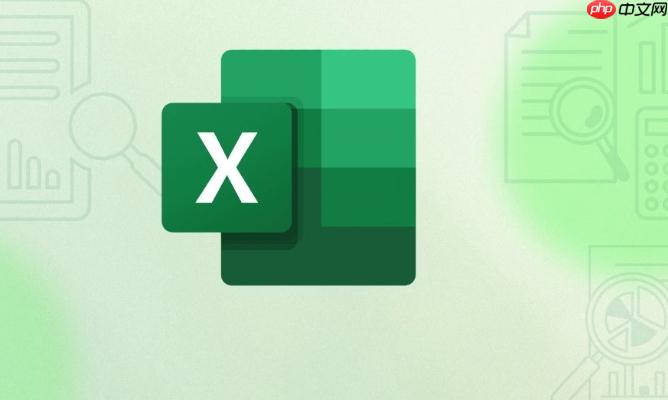
当工作簿数量较少时,可通过手动方式逐个复制数据,并统一设置格式以保证一致性。
1、依次打开每个源工作簿,选中所需数据区域(建议包含标题行)。
2、右键选择复制,切换至目标工作簿的指定工作表,在末尾一行下方粘贴数据。
3、粘贴后,检查是否存在重复标题行,若有则删除多余的标题。
4、选中全部数据区域,设置统一的字体(如微软雅黑)、字号(如10号)、对齐方式(居中或左对齐)。
5、调整列宽:双击各列右侧边界自动适配内容,或统一设置固定列宽值。
6、为表头添加背景色和加粗效果,提升可读性。

通过编写VBA代码,可以批量打开指定文件夹内的Excel文件,读取指定工作表的数据并汇总到主工作簿中。
1、按Alt + F11打开VBA编辑器,在项目中插入一个新模块。
2、输入以下代码框架:
Sub 合并多个工作簿()
Dim wb As Workbook, ws As Worksheet
Dim folderPath As String, fileName As String
folderPath = "C:\你的文件夹路径\"
fileName = Dir(folderPath & "*.xlsx")
Do While fileName ""
Set wb = Workbooks.Open(folderPath & fileName)
Set ws = wb.Sheets(1) ' 假设数据在第一个工作表
ws.UsedRange.Copy Destination:=ThisWorkbook.Sheets(1).Cells(Rows.Count, 1).End(xlUp).Offset(1, 0)
wb.Close SaveChanges:=False
fileName = Dir
Loop
End Sub
3、修改folderPath为实际路径,运行宏即可完成数据追加。
4、运行结束后,返回Excel界面检查数据连续性和完整性。

不同工作簿可能采用不同的数值显示方式,需统一为相同格式以避免分析误差。
1、选中需要格式化的数据列(如金额、数量、日期等)。
2、右键选择设置单元格格式,在分类中选择对应类型。
3、对于金额列,选择“会计专用”或“数值”,保留两位小数,设置千位分隔符。
4、对于日期列,选择“日期”类型中的统一格式,例如“2024/3/5”样式。
5、点击确定应用格式,确保整列数据呈现一致外观。
以上就是excel怎么合并不同工作簿_Excel跨工作簿数据合并与格式统一操作流程的详细内容,更多请关注php中文网其它相关文章!

全网最新最细最实用WPS零基础入门到精通全套教程!带你真正掌握WPS办公! 内含Excel基础操作、函数设计、数据透视表等




Copyright 2014-2025 https://www.php.cn/ All Rights Reserved | php.cn | 湘ICP备2023035733号